前回のモリサワ社としての取り組み記事に続いて、今回は文字レイアウトのポイントについてモリサワ社の野村さんにお聞きしました。
前回の記事はこちらをご覧ください。
モリサワ社がUDフォントを開発する想い。誰もが平等に読みやすく、分かりやすい“文字”を社会に広めたい

野村 陽香(のむら はるか)さん
2019年に株式会社モリサワに入社し、現在は営業企画部 公共ビジネス課に所属。主に地方自治体などの行政や教育に携わる方に、自社のUDフォントを普及促進する活動を行っている。
全国を飛び回り、フォントの普及活動!
ーー本日は文字レイアウトをレクチャーいただけるとの事で、ありがとうございます!
はじめに、どのような業務を行っているか教えてください。
私の所属している部署は公共ビジネス課と言います。
主に地方自治体などの行政や教育に携わる方とお仕事をさせていただいていて、フォントの導入支援や使い方のレクチャー、セミナーなどを行っています。
先程のお話にもありましたが、今までモリサワのフォントはデザイナーの方や印刷業界の方にご利用いただく事が多かったのですが、UDフォントをもっと広く普及させ、文字の読み書きに悩む方の助けになりたいという思いがあります。
そこで、生活するうえで誰もが関わりのある自治体や教育に携わる方々と一緒に活動をおこなっています。
また直接うかがう機会も多く、今まで本州を出た事が無かった(笑)のですが、入社一年経たないうちに北海道から四国、九州と10以上の都道府県を訪問しています。
ーーフォントの使い方レクチャーとは?
市役所の場合は、実際に使っている資料をご提供いただいて添削したりしています。
また、長野県小谷村と大学生による産官学連携のプロジェクトにも参加させていただき、弊社は学生さんたちが考えた企画をより伝わりやすくするための資料作りのサポートをおこないました。
どんなに良いアイディアや企画でも、資料のクオリティによって受け取り手に十分伝えられない結果になってしまうのは残念ですよね。そこで、文字を通して読み間違いや勘違いを防いだり、説得力を出したりするなどの「伝わる力」を上げるポイントをお伝えしています。
このポイントは全て言葉で説明できるので、デザインセンスは全く必要ありません。
覚えていただければ、どなたでも身につけられますよ!
デザインセンスは必要なし!? 今日から使える文字レイアウトのポイント

ーーそもそも何故、資料が見づらくなってしまうのでしょうか?
配色は考えないとすると、「書体選び」「大きさの強弱」「行間の取り方」が見やすい資料作りのポイントですが、一番やりがちかなと思うのは文字の加工ですね。
PowerPointなどのツールには様々な文字加工機能があるので使ってみたくなりますが、加工を重ねるほど資料が見づらくなってしまいます。

また、書体はそのまま使って読みやすいようにフォントデザイナーが色々な事を考えて設計しているので、何も加工をしなくても十分見やすい状態なのです。
加工を付けたい部分は目立たせたい部分だと思うのですが、それは書体選びや文字の大きさ、文字の太さによる強弱で表現することをお勧めしています。
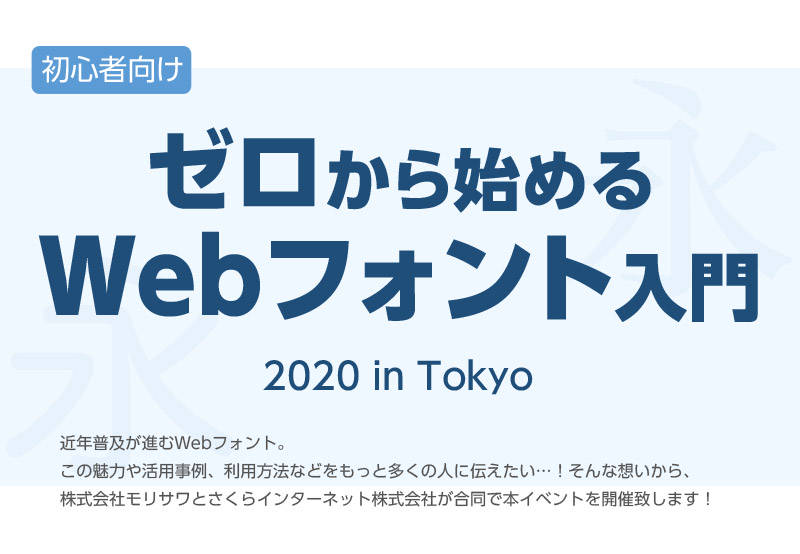
ーー修正後、見違えるように見やすくなりました。文字をUDフォントに変更し、文字の強弱がしっかり付いているので加工無しでもかなり分かりやすくなっていますね!
ーー書体選びのポイントを教えてください。
まずは明朝体とゴシック体の違いについてお話します。
明朝体は太い縦線と細い横線、”うろこ”と呼ばれる飾りが付いている事が特徴です。 すっきりとした印象を与えるので、報告書などの文書に向いていますが、離れた場所から見ると細い横線がかすれて見えてしまう事もあるのでプレゼン資料などでは注意が必要です。
ゴシック体は線が太くて均一に作られているうえに、あえて線の形も省略して可視性・可読性を高めているのでプレゼン用の資料や印刷に適しています。Windows10では弊社のUDフォントのひとつ、「BIZ UDゴシック」をご利用いただけるので是非ご利用ください。
ーー文字の大きさの強弱の付け方とは?
文字や図など、紙面を構成する要素のサイズ比率を「ジャンプ率」と言います。
例えば、本文に対する見出しやタイトルの文字サイズの差が大きいと「ジャンプ率が高い」と表現され、元気で活発な印象になります。反対に、文字サイズの差が小さく「ジャンプ率が低い」と落ち着いた印象になります。
他より目立たせたい部分があるときは、ジャンプ率を高める事で自然と目に入るようになり、逆に報告書や重要な書類はジャンプ率を低く抑えたほうが、落ち着いて内容を読んでもらうことができると思います。
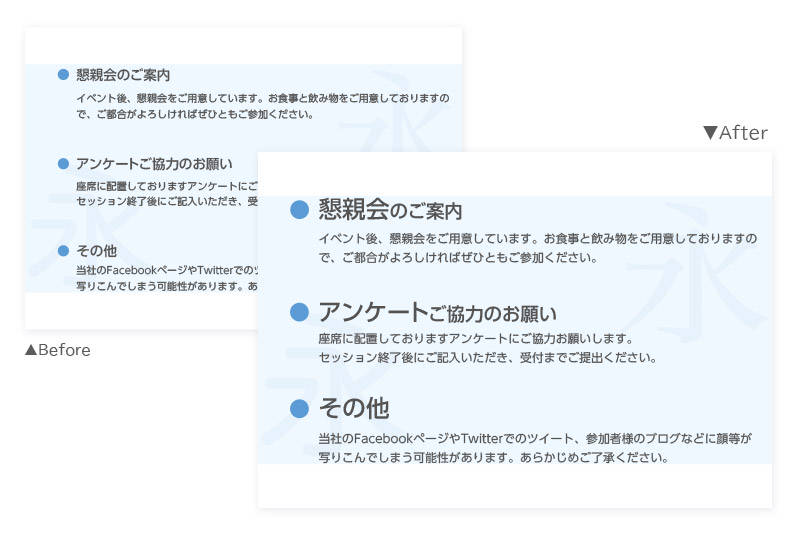
ーー文章も読みやすくなっている気がします。行間はどのように設定したのでしょうか?
行間は、一行あたりの文字数の多さに比例して間隔を広げていきます。
文章を読んで行の終点にたどり着いた後は、行間の隙間を利用して次の行の頭を見つけているので、言わば視線の通り道なのです。
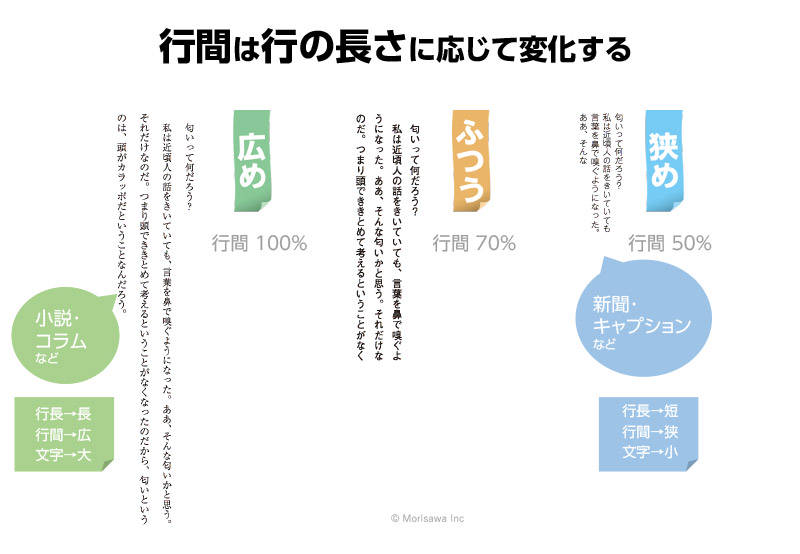
行が短ければ先頭を見つけるのに必要な距離が短いので隙間が狭くても問題は無いのですが、行が長い場合は視線を戻す経路が狭いと先頭を見失ってしまったり、行を追う事に疲れてしまって文章に集中できない状態になってしまいます。
何となく文章が読みにくいなと感じたら、行間の設定を疑ってみてください。
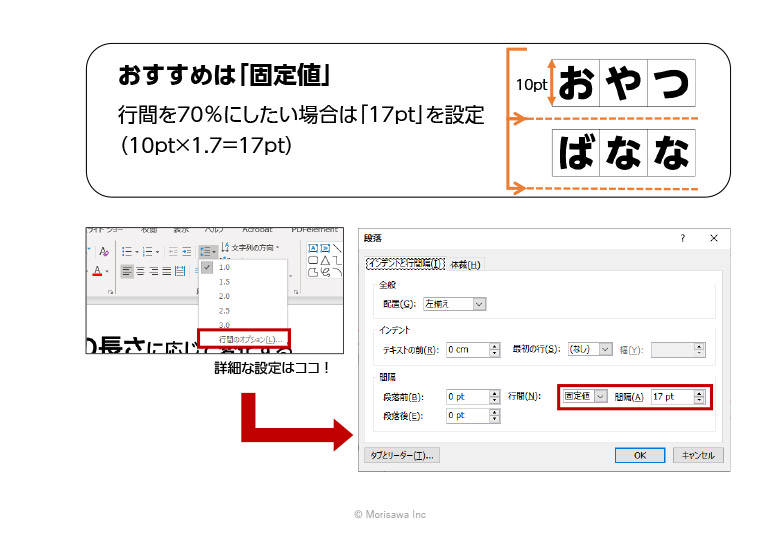
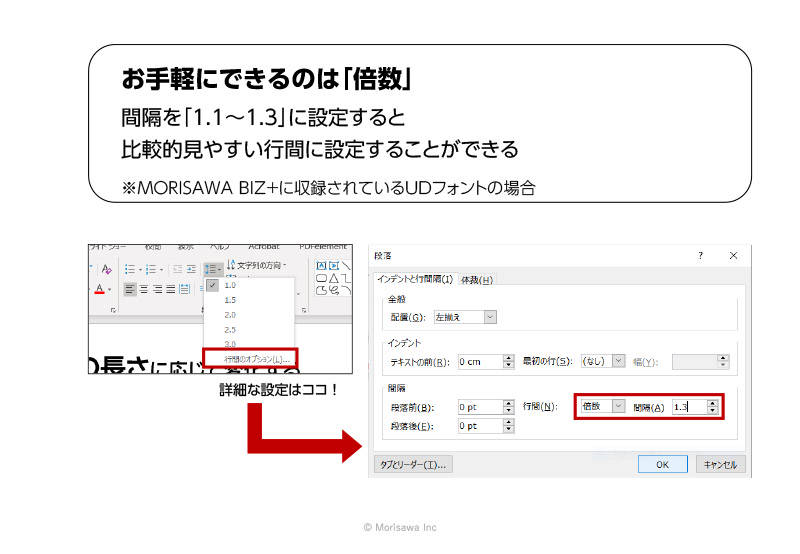
PowerPointも行間の設定は出来ますので、図のように「固定値」または「倍数」で行間を調整してみると見やすくなりますよ。
※「倍数」の間隔1.1~1.3はMORISAWA BIZ+に収録されているUDフォントを使用する場合の数値です。ただし、UDデジタル教科書体は当てはまりません
また、電子書籍でも行間の設定が出来るものもありますので、見直してみるのも良いかもしれません。
ーー他に知って損はないポイントはありませんか?
フォント名の後ろに「P」が付くフォントを見たことはありますか? P がついているものをプロポーショナルフォントと言い、文字ごとに幅の値を変える設定になっています。

使い分けとしては文章ものの資料の場合は日本語は等幅フォント、英数字の場合はプロポーショナルフォントを使った方が綺麗に見えます。ただ、スライド資料のようなタイトルや見出し、英数字が多い場合は、日本語も英数字もプロポーショナルフォントを使ったほうが綺麗です。
使い分けが手間な場合は、既存の設定で日本語には等幅フォントを、英数字にはプロポーショナルフォントを適用されるように事前に設定しておくと使いやすいと思います。
※「UDデジタル教科書体」は仕様が異なります

他には、文字を太くする際に文字編集ソフトなどでは、Bボタンを押すことが多いと思いますが、この操作は文字の輪郭を機械的に太くしている場合があります。画数の多い文字にBボタンを押し、さらに文字サイズを小さくしてしまうと文字が潰れてしまうことが起きます。
それを避けるには書体の「ウエイト」で太さを調整する事をおすすめします。
ウエイトは書体の太さを意味し、「Light」「Regular」「Medium」「Bold」などに分けられています。Boldは太字の意味です。BボタンのBもこの頭文字ですね。
パッと見、Bボタンで機械的に太らせたフォントとBoldフォントは同じ様に見えますがBoldフォントはフォントデザイナーの手によって文字が潰れないように調節されていますので綺麗に表示することが出来ます。 ただ、全ての種類のフォントにウエイトが用意されている訳ではないのでご注意ください。
さらに、フォントの中には、RegularフォントにBボタンを使うことで自動的にBoldフォントに切り替わるフォントもあります。
ちなみにWindows10では弊社のUDフォントである「BIZ UDゴシック」、「BIZ UD明朝」、「UDデジタル教科書体」をご利用いただけますが、「BIZ UDゴシック」はBボタンを押すと自動的に「BIZ UDゴシック」の「Bold」が適用されますので、Bボタンを使っていただいても大丈夫です(笑)。
また、弊社のMORISAWA BIZ+に収録されているUDデジタル教科書体以外のUDフォントも、Bボタンをお使いいただける仕様になっています。
もっと多くの人に発信していきたい

ーー野村さんの今後のやりたい事を教えてください。
モリサワに入社する前は書体の事などを全く知らなかったのですが、本日お話しした事を先輩社員の方から沢山教えていただきながら、書体を変えたり、レイアウトを工夫したりする事で伝わる変化を実感して学んできました。
また、最近は私が伝える立場になる事が増えてきましたが、皆様からの感謝の言葉をいただくたびに、もっと沢山の人に伝えていきたい気持ちが湧いてきます。
まだまだ勉強途中なので皆様に色々教えていただく事も沢山ありますが、それ以上にもっともっと多くの人に発信していけるように頑張りたいと思います。
またこのように、「伝わる資料」を作るためのポイントを知っているだけで、こんなにも伝わりやすさに差が出るのだと学ぶことができ、さらに学んだ知識をセミナーなどで発信することができる、恵まれた環境に感謝したいと思います。
UDフォントとモリサワ社の想いをもっと知りたい方はこちらの記事もご覧ください

MORISAWA BIZ+
教育機関や自治体、一般企業で利用しやすいUDフォントを43書体ラインナップ。企業や公共機関での包括契約にも対応。
→詳しくはこちら

さくらのレンタルサーバ
3/10より、Webフォント機能のラインナップに”しまなみ” ”UDデジタル教科書体” ”ヒラギノ丸ゴ”が新たに追加。そのほか人気の書体含めた全33書体が利用可能。
→詳しくはこちら




 New
New




 特集
特集




